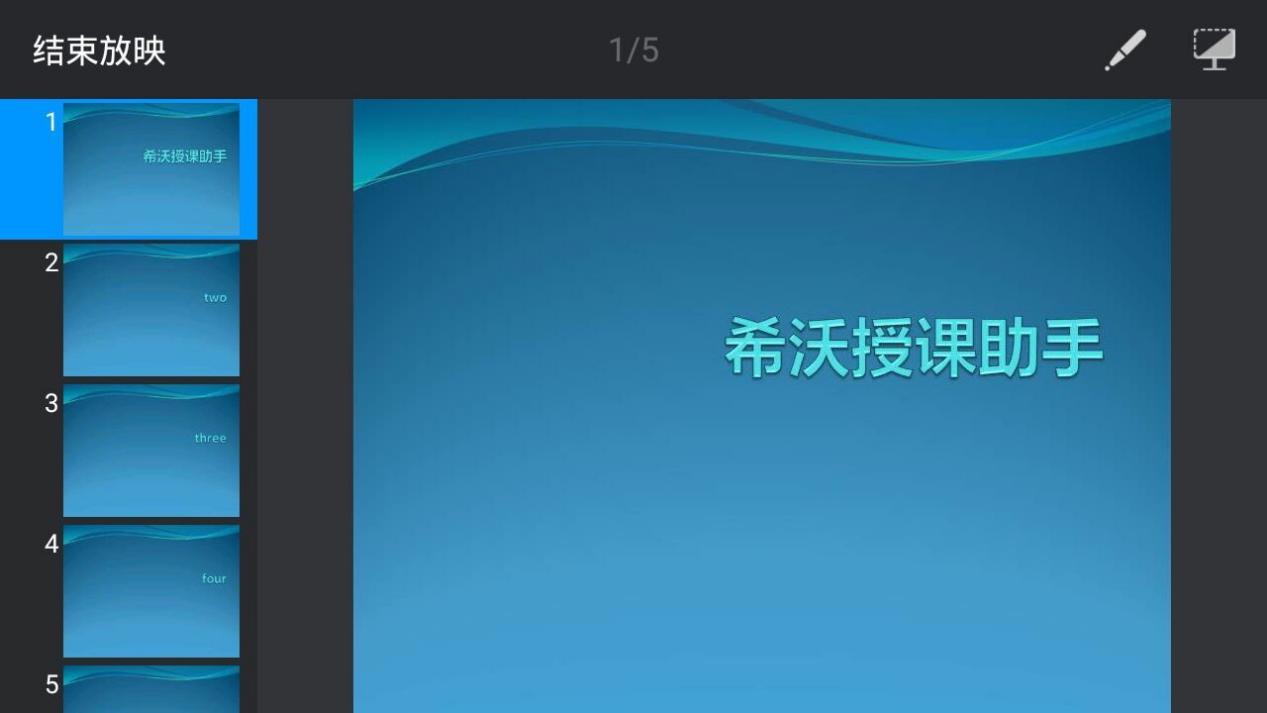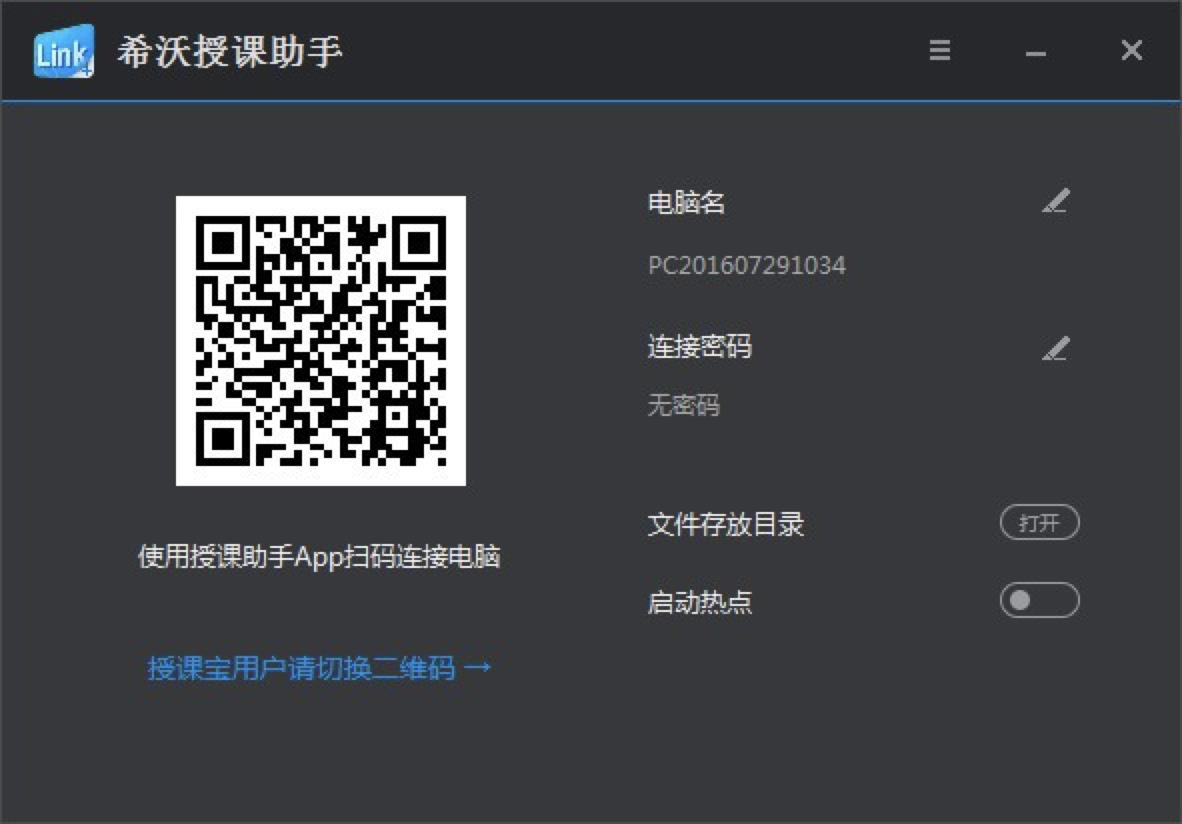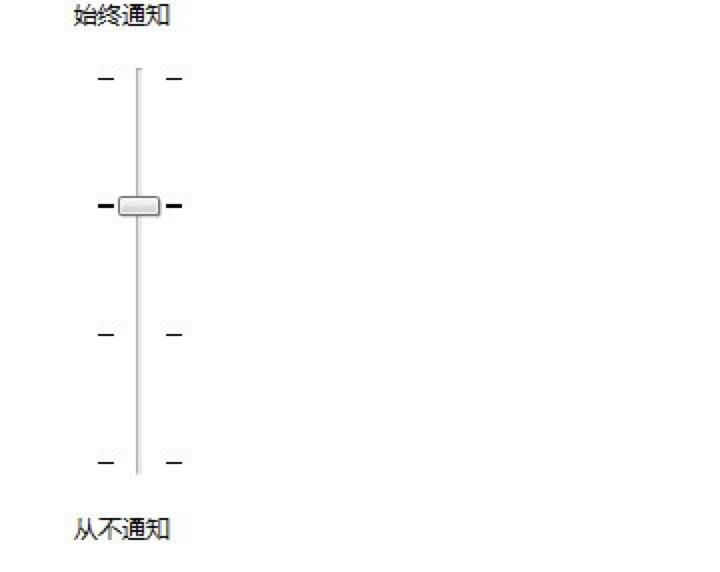授课助手
SeewoLink(中文名称:希沃授课助手)是一款由希沃(seewo)自主研发的基于无线Wi-Fi网络。希沃授课助手实现移动终端与PC(及智能平板)之间的多个平台互联互动的应用软件。希沃授课助手通过运行于移动终端的应用,可对PC(及智能平板)进行无线的PPT演示、文件传输、实物拍照展示、触摸板控制等操作。
【软件功能】
一、多平台兼容
1、SEEWO智能平板、普通PC均可安装服务端
2、Android系统、ios系统手机/pad均可作为客户端
二、便捷获取客户端软件
1、二维码扫描快速下载客户端软件
2、Appstore便捷获取客户端软件
三、无线远程操作
1、客户端触摸板远程模拟鼠标操作PC
2、远程打开PC端PPT进行播放、上下翻页、退出操作
3、远程将文件快速传输到PC上,并打开演示
4、通过移动终端实物拍照,并快速上传到PC端展示
授课助手 图二
【常见问题】
1、手机端和PC端已连接上但是无法打开PPT模式,提示加载超时?
请多尝试几次,原因可能是网络环境不稳定或PPT过大。
2、使用移动端播放PPT时,手动在电脑端翻页或者退出PPT,控制端会不会同步?
V2.2.2以上支持PPT双向同步。
3、可否在移动端批注PPT内容?
V1.0系列版本不支持,如需该功能,请升级至2.0及以上版本。
4、激光笔的颜色能更改吗?
V1.0系列版本可以,V2.0及以上版本无法更换激光笔颜色。
5、播放PPT时启用激光笔,然后退出PPT播放,这时会出现鼠标不见了的情况?
V1.0会出现此现象,V2.0不会出现此现象。对于V1.0,如果出现这个现象,则处理方式如下:重启电脑或者打开“控制面板”,“查看方式”切换成“小图标”,依次点击“用户账户-更改用户账户控制设置”,在用户帐户控制管理界面提高用户权限,如下图。
授课助手 图三
6、手机端或PAD端需上传一个放在其他目录的文件,如: Downloads目录,可以么?
可以。对V1.0系列版本。点击文件浏览,选择“其他文件夹”,找到所需文件存放目录打开即可;对V2.0~V2.2版本,选择“文件上传”,在文件浏览中选择“INTERNAL FLASH”或者“SD卡”,找到所需文件存放目录打开即可;V2.5中,INTERNAL FLASH 已改为“内部存储”,同时iOS 仅能上传相册下的图片和视频。
7、安装不成功,提示“Error! Can’t initialize plug-ins directory. Please try again later.”?
V1.0会出现,请先关闭您电脑的所有杀毒软件,再安装软件。或者将软件升级到最新版本,V2.0以上不会出现此问题。
相关下载
相关文章
相关软件
大家都在找